Comment configurer WP Fastest Cache (Guide du débutant)
Publié: 2023-07-08Voulez-vous configurer le plugin WP Fastest Cache sur votre site Web ? Configurer correctement le plugin vous aidera à améliorer la vitesse du site Web. Nous avons ce qu'il vous faut si vous recherchez un guide étape par étape pour configurer WP Fastest Cache. Cet article vous montrera comment terminer la tâche sans aucun tracas.
Mais avant d'aller de l'avant, voyons pourquoi et quand nous devons utiliser un plugin de mise en cache WordPress.
Pourquoi et quand avez-vous besoin d'un plugin de mise en cache ?
L'utilisation d'un plugin de mise en cache sur votre site Web vous aidera grandement à optimiser les performances globales. Par défaut, lorsque quelqu'un atterrit sur l'un de vos articles de blog, le serveur Web récupère à chaque fois le contenu de la base de données MySQL. Lorsque vous avez quelques visiteurs, il n'y aura pas de problèmes de performances.
Mais lorsque vous commencez à attirer plus de visiteurs sur votre site Web, appeler le contenu de la base de données MySQL à chaque fois peut entraîner des problèmes de performances. Comme vous le savez, la vitesse et les performances d'un site Web sont cruciales pour le classement et l'expérience utilisateur.
C'est là qu'interviennent les plugins de mise en cache.
Les plugins créeront une copie en cache de votre site Web. Et quand quelqu'un demande une page ou une publication, le plugin servira le contenu de la copie en cache. De cette façon, vous pouvez réduire les demandes à la base de données MySQL. Par conséquent, vous pouvez améliorer la vitesse et les performances du site Web.
Les blogs personnels, les sites Web d'entreprise et les magasins de commerce électronique peuvent utiliser des plugins de mise en cache.
Vous savez maintenant ce que sont les plugins de mise en cache et pourquoi vous en avez besoin. La section suivante expliquera ce qu'il faut rechercher dans un plugin de mise en cache.
Que rechercher dans un plugin de mise en cache ?
Lorsque vous recherchez un plugin de mise en cache WordPress, consultez ces options :
- Facilité d'utilisation : un plugin de mise en cache avec une méthode de configuration simple serait un bon choix. Il aide les utilisateurs à modifier le plugin sans aucun problème.
- Méthodes d'optimisation : C'est la principale chose que vous devriez vérifier. Les méthodes d'optimisation vous aident à accélérer le site Web. Alors, visitez la page des fonctionnalités du plugin de mise en cache pour en savoir plus sur les méthodes d'optimisation disponibles.
- Intégrations : la connexion du plug-in de mise en cache à un fournisseur de CDN, Analytics, pourrait vous aider à optimiser davantage votre site Web. Par conséquent, il est obligatoire de vérifier les options d'intégration disponibles dans le plugin.
- Mises à jour : Le plugin sélectionné doit recevoir des mises à jour du développeur avec les dernières méthodes d'optimisation. Ainsi, la fréquence à laquelle le plugin est mis à jour doit être prise en compte.
- Compatibilité : si vous exploitez une boutique en ligne avec des plugins comme WooCommerce ou Easy Digital Downloads, vous devez vous assurer que le plugin de mise en cache sélectionné est compatible avec votre configuration WordPress.
Vous savez maintenant comment choisir le meilleur plugin de mise en cache pour votre site Web. Ensuite, regardons une introduction rapide à WP Fastest Cache.
Cache le plus rapide de WP : une introduction
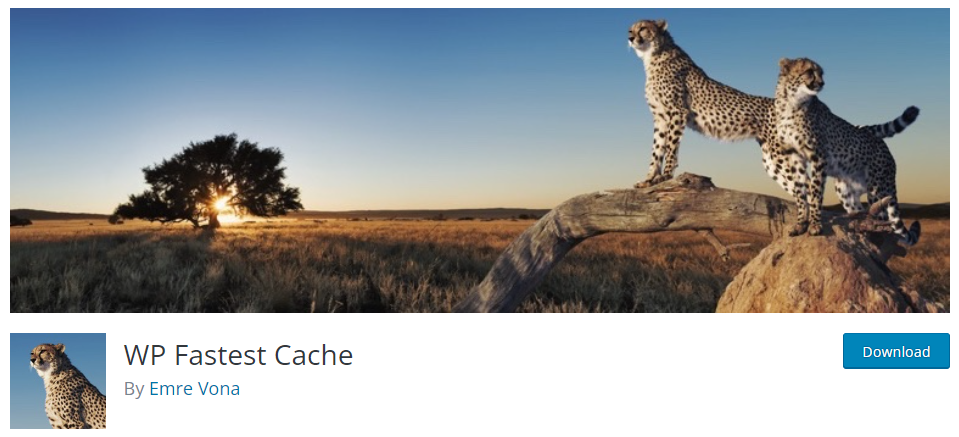
WP Fastest Cache est l'un des plugins d'optimisation de vitesse WordPress les plus populaires. C'est un plugin freemium. La version gratuite peut être téléchargée à partir du référentiel de plugins WordPress. Comme vous pouvez le voir sur la capture d'écran, plus d'un million de sites Web utilisent ce plugin.
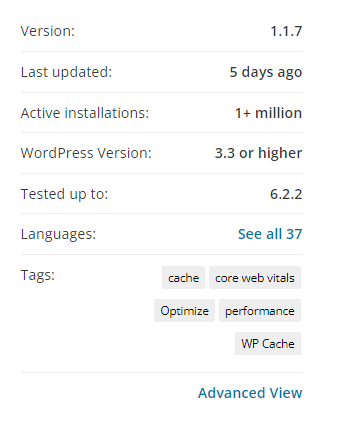
De plus, ils ont plus de 3 700 évaluations 5 étoiles.

Il indique que WP Fastest Cache est un bon plugin pour optimiser la vitesse du site Web. Le plugin de la version gratuite est livré avec toutes les optimisations de base. Investissez dans le plugin de la version premium si vous avez besoin d'aller plus loin.
Le plugin de la version premium vous coûtera 49 $ (frais uniques) pour une licence de domaine unique. C'est un bon investissement si vous avez besoin d'optimiser votre site Web pour la vitesse.
Certaines des fonctionnalités populaires du plugin WP Fastest Cache sont :
- Mise en cache du bureau
- Mise en cache mobile
- Mise en cache des widgets
- Minification
- Optimisation des images
- Compression GZIP
- Optimisation de la base de données
Et ainsi de suite.
Vous savez maintenant ce qu'est WP Fastest Cache. Voyons ensuite comment configurer correctement WP Fastest Cache.
Comment configurer le cache le plus rapide de WP
la première chose que vous devez faire est d'installer et d'activer WP Fastest Cache sur votre site Web. Dans ce cas, nous utiliserons le plugin de la version gratuite. Étant donné que le plugin en version gratuite est disponible dans le référentiel de plugins WordPress, vous pouvez l'installer directement depuis le tableau de bord.
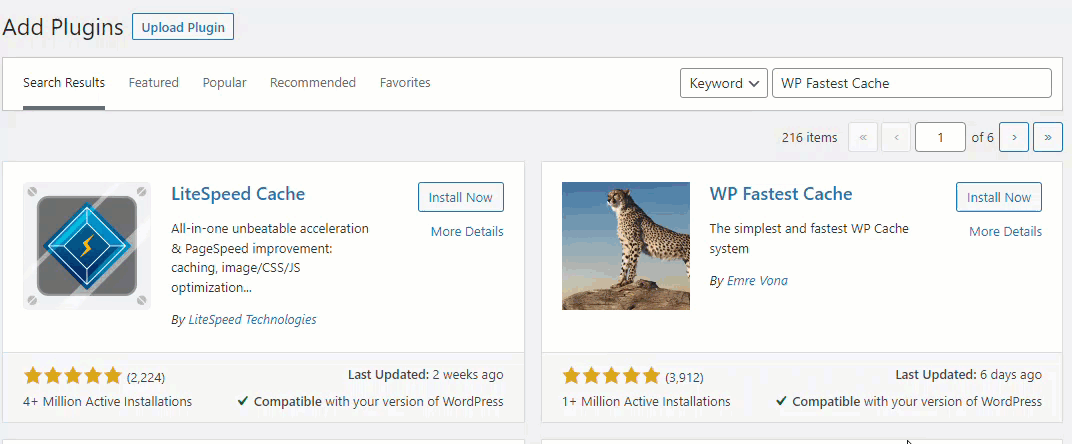
D'autre part, si vous avez acheté le plugin de la version premium, vous devez le télécharger depuis le site officiel et l'installer manuellement.
Après l'activation, vous pouvez voir les paramètres du plugin sur le côté gauche de la zone d'administration de WordPress.
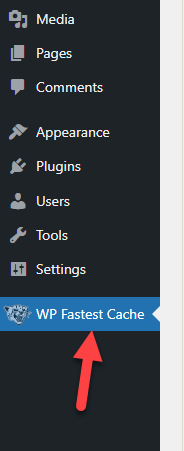
Le plugin est livré avec un panneau facile à comprendre.

Ils ont classé les sections en
- Paramètres
- Supprimer le cache
- Optimisation des images
- Exclure
- CDN
- BD
Examinons chaque section et comprenons quelle configuration nous aidera à améliorer la vitesse du site Web.
1) Paramètres de cache les plus rapides de WP
Ceci est la page de configuration principale. Les options disponibles sur la page sont :
1.1) Options globales
Système de mise en cache : activez le système de mise en cache pour configurer WP Fastest Cache comme plugin de mise en cache.
Widget Caching (Premium) : vous pouvez réduire le nombre de requêtes SQL en activant cette option .
Préchargement : vous pouvez créer automatiquement une version de site Web en cache en autorisant l'option de préchargement .
Utilisateurs connectés : ne pas afficher la version en cache pour les utilisateurs connectés. Vous devez activer cette option .
Nouveau message : vider le cache lorsqu'un nouveau message est publié. Vous n'avez pas besoin d'activer cette option si vous publiez quelques articles par semaine. Sinon, si vous publiez plusieurs articles par jour, activez ce .
Mettre à jour la publication : vous pouvez également vider le cache après avoir mis à jour une publication. Si vous utilisez un site Web d'actualités, activez cette option . Sinon, pas obligatoire .
1.2) Optimisation mobile
Mobile : vous n'avez pas besoin de montrer la version du site Web en cache du bureau aux visiteurs mobiles. Activez-le .
Thème mobile (Premium) : créez un cache pour les utilisateurs mobiles. Activez cette option si vous avez un abonnement premium à WP Fastest Cache.
1.3) Optimisation des fichiers statiques
Minify HTML : Minify chaque fichier HTML. Activez cette option .
Minify CSS : Minify les fichiers CSS aussi. Cela vous aidera à accélérer le site Web. Activez-le .
Combiner CSS : La combinaison de CSS supprimera l'espace blanc supplémentaire disponible dans le fichier. Parfois, cela peut casser votre site Web. N'activez cette option que si votre site Web fonctionne correctement après la combinaison.
Combiner JS : Vous pouvez également combiner JS pour améliorer la vitesse. Nous vous déconseillons de l'activer . Cela peut provoquer des conflits sur votre site Web.
Minify JS : L'activation de cette option est fortement recommandée.
1.4) Optimisation supplémentaire
GZIP : La compression de fichiers GZIP réduira la taille des fichiers envoyés depuis votre serveur Web. C'est une bonne option pour activer .
Mise en cache du navigateur : Réduisez le temps de chargement de l'âge pour les visiteurs répétés. Vous devez l'activer .
Désactiver les emojis (Premium) : la désactivation des emojis vous aidera à optimiser la vitesse. Activez cette option si vous n'utilisez pas d'emojis dans le contenu de votre publication.
Render Blocking JS (Premium): L'élimination des fichiers JS bloquant le rendu est une excellente pratique. Activez cette option .
Google Fonts (Premium) : vous pouvez activer cette option pour charger Google Fonts de manière asynchrone.
Lazy Load (Premium): Lazy Loading est une technologie qui optimise la diffusion d'images et d'iframes. Les médias ne seront chargés que lorsqu'ils entreront dans la fenêtre d'affichage du navigateur. Si vous utilisez la version premium de WP Fastest Cache, activez cette option .
Passons ensuite aux paramètres de suppression du cache.
2) Supprimer les paramètres de cache
À partir de cette page, vous pouvez décider quels fichiers de cache doivent être supprimés du site Web.
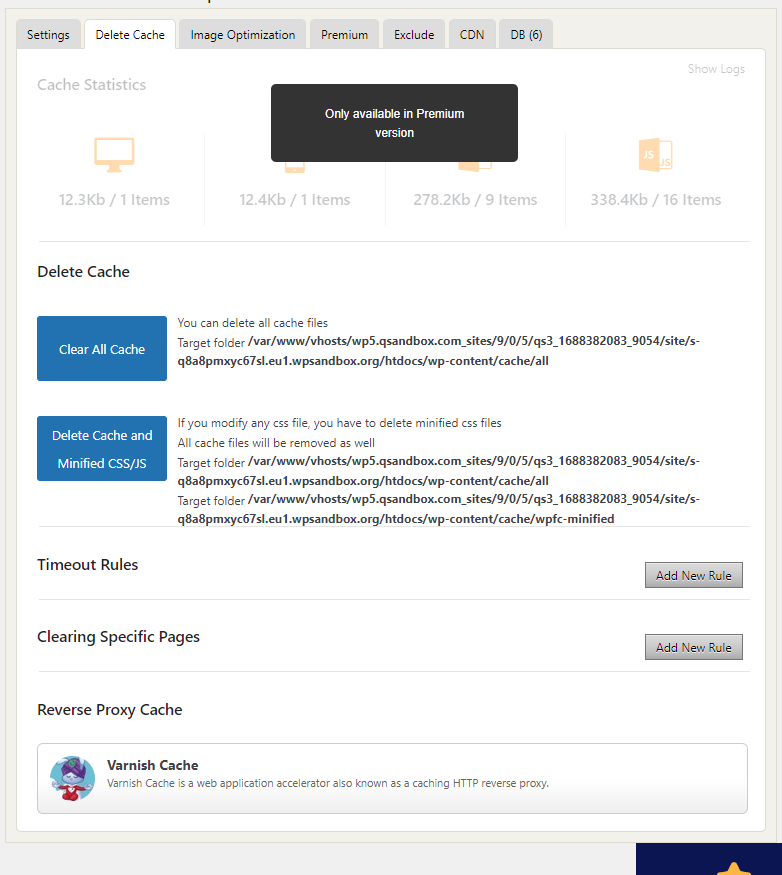
Vous pouvez supprimer le
- Cache entier
- Cache avec CSS et JS minifiés
Vous pouvez vider manuellement le cache à partir de cette page. Vider votre cache est obligatoire après avoir apporté des modifications majeures à la conception ou au contenu de votre site Web. Outre le nettoyage manuel du cache, vous pouvez également automatiser le processus. Utilisez la règle de temporisation pour vider le cache après un intervalle spécifique.

Supposons que vous exploitez un site Web qui publie activement du contenu ; mettre en place une règle une fois par jour est une bonne chose. Sinon, vous pourriez augmenter la période.
La section suivante expliquera les options d'optimisation d'image disponibles dans WP Fastest Cache.
3) Options d'optimisation des images
L'optimisation des images est une fonctionnalité premium de WP Fastest Cache. La vitesse sera affectée lorsque vous ajouterez trop d'images à vos articles de blog. Mais avec la bonne méthode d'optimisation d'image, vous pouvez résoudre ce problème.

Vous pouvez optimiser les images disponibles avec la fonction d'optimisation d'image de WP Fastest Cache.
4) Exclure
Vous pouvez exclure certaines pages, agents utilisateurs, cookies, CSS et JS de la mise en cache. La section d'exclusion est le bon endroit que vous pouvez configurer pour ces tâches.
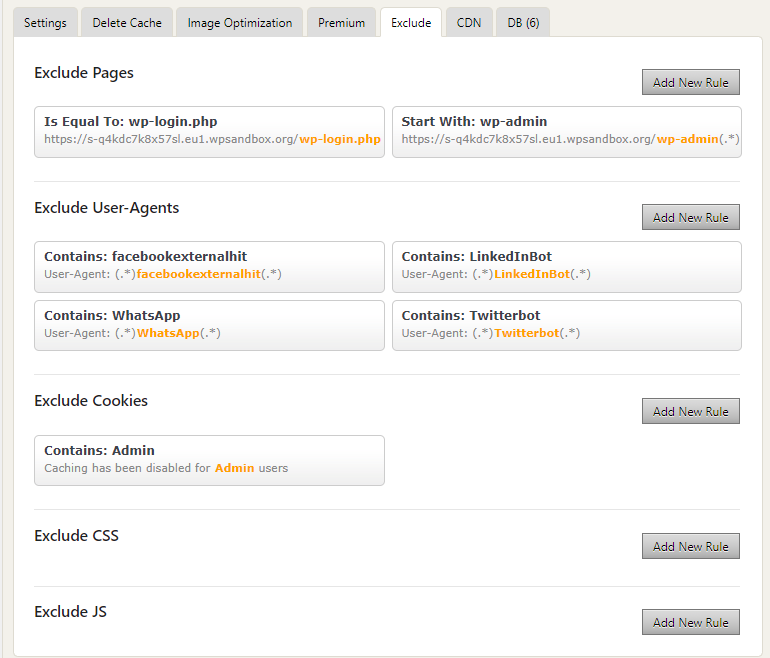
Par défaut, les pages de connexion et d'administration de WordPress sont exclues de la mise en cache. Si vous exploitez une boutique en ligne, vous devez exclure les pages de panier et de paiement de la mise en cache. Pour exclure des pages de la mise en cache, cliquez sur le bouton Ajouter une nouvelle règle .
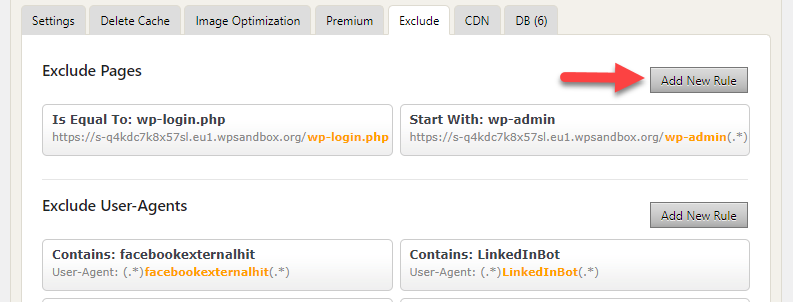
De même, vous pouvez également exclure
- Agents utilisateurs
- Biscuits
- CSS
- JS
de la mise en cache. C'est un bon moyen d'améliorer la vitesse d'un site Web. La section suivante vous montrera les options de configuration CDN disponibles sur WP Fastest Cache.
5) Options CDN
CDN signifie Content Delivery Network. L'utilisation d'un CDN vous aidera à sécuriser votre site Web et à le rendre plus rapide. Étant donné que les fournisseurs de CDN disposent de plus de centres de données dans le monde, les visiteurs du site Web obtiendront le contenu du site instantanément.
WP Fastest Cache est livré avec une section CDN dédiée.
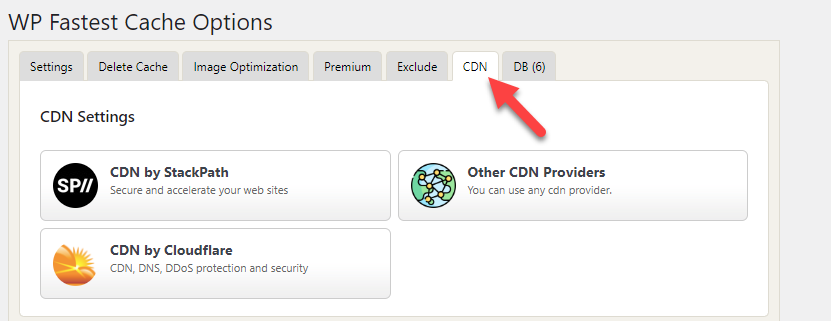
La plate-forme prend en charge l'intégration directe avec des fournisseurs de CDN tels que
- StackPath
- Nuageux
Si vous utilisez l'un de ces fournisseurs CDN, vous pouvez connecter WP Fastest Cache à votre compte et commencer à accélérer le site Web. D'autre part, si vous utilisez des fournisseurs de CDN tiers, utilisez la troisième option disponible.
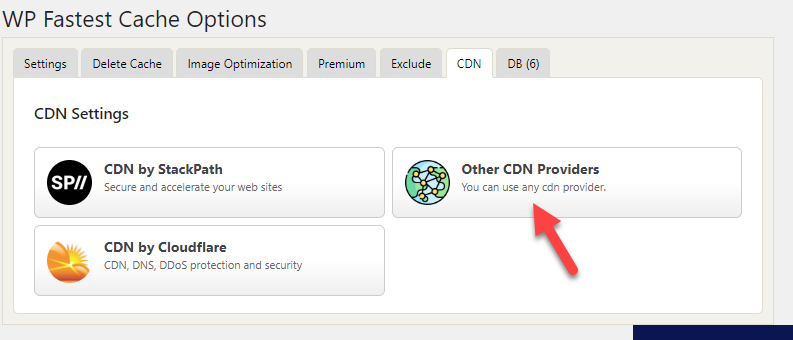
Maintenant, entrez l'URL CDN et l'URL d'origine.
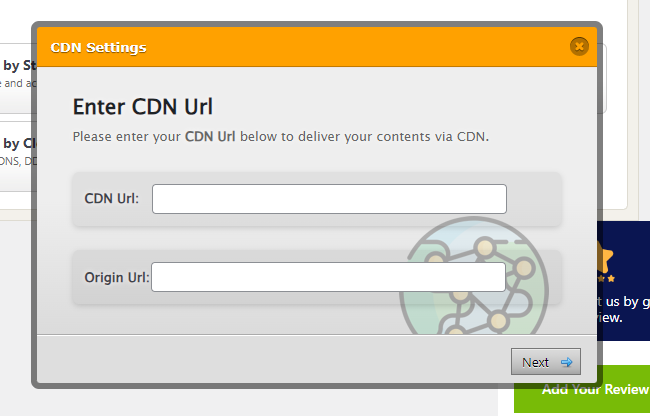
Après avoir saisi les URL, vous pouvez terminer l'intégration CDN.
Si vous avez connecté votre CDN au site Web, passons à la section suivante, où vous pouvez nettoyer la base de données de votre site Web directement via WP Fastest Cache.
6) Optimisation de la base de données
Avoir une base de données MySQL volumineuse n'est pas faisable. Étant donné que le site Web repose entièrement sur la base de données pour obtenir des informations, nous devons nous assurer que la base de données est propre et bien optimisée.
Avec les outils d'optimisation de base de données de WP Fastest Cache, vous pouvez nettoyer la base de données. Il s'agit d'une fonctionnalité premium et non disponible dans le plugin de la version gratuite.
Avec la fonctionnalité d'optimisation de la base de données, vous pouvez
- Supprimer le contenu supprimé
- Nettoyer les révisions de poste
- Débarrassez-vous des rétroliens
- Éliminer les pingbacks
- Effacer les transitoires
Lorsque vous gérez un blog multi-auteurs, la base de données doit être bien optimisée. Lorsque les auteurs travaillent sur plusieurs publications, ils enregistrent une quantité décente de révisions dans la base de données. Par conséquent, l'optimisation de la base de données n'est plus facultative.
Consultez cet article si vous recherchez un guide dédié à l'optimisation de la base de données MySQL. Nous avons ajouté plusieurs méthodes et outils que vous pouvez utiliser pour nettoyer votre base de données WordPress.
C'est ça!
Voici comment vous pouvez configurer WP Fastest Cache sur votre site WordPress. Vous pouvez toujours modifier les options pour les faire correspondre à votre goût.
Comment vérifier la vitesse du site Web
Pour vérifier la vitesse du site Web, quelques outils sont disponibles. Dans notre cas, nous vous recommandons fortement d'utiliser les éléments suivants :
- Aperçu de la vitesse des pages Google
- Pingdom
- GTmetrix
Ici, nous allons vous montrer comment utiliser GTmetrix pour tester la vitesse du site Web.
Tout d'abord, allez sur GTmetrix. Là, vous devez entrer le nom de domaine du site Web et cliquer sur Tester votre site .
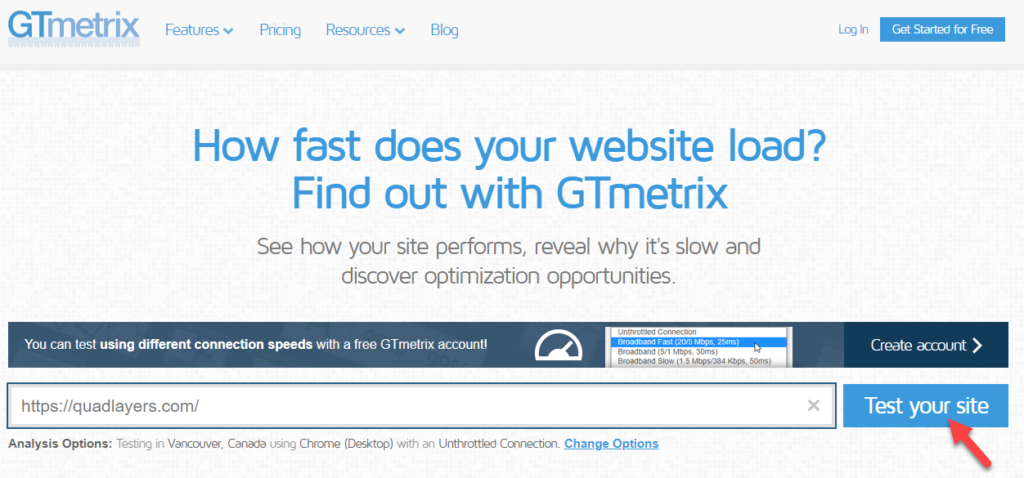
La plate-forme prendra quelques secondes pour analyser le site Web. Et une fois que c'est fait, vous verrez le rapport de vitesse de page sur l'écran suivant.

Outre le rapport de vitesse, l'outil vous montrera également les principaux résultats Web vitaux tels que
- PCL
- OTC
- CLS
Vous pouvez également utiliser l'outil Page Speed Insights de Google pour une analyse détaillée. Les résultats seraient similaires. De cette façon, vous pouvez vérifier la vitesse d'un site Web. Nous vous recommandons de vérifier la vitesse du site Web avant de configurer un plug-in de mise en cache et de le revérifier après l'avoir correctement configuré.
Bonus : Meilleurs plugins de mise en cache WordPress
Vous pouvez toujours trouver plus de plugins de mise en cache autres que WP Fastest Cache. Voici trois des plugins populaires que vous devriez essayer :
- Fusée WP
- FlyingPress
- Questions de performance
Examinons rapidement chaque outil et voyons ce qu'ils offrent.
1) Fusée WP
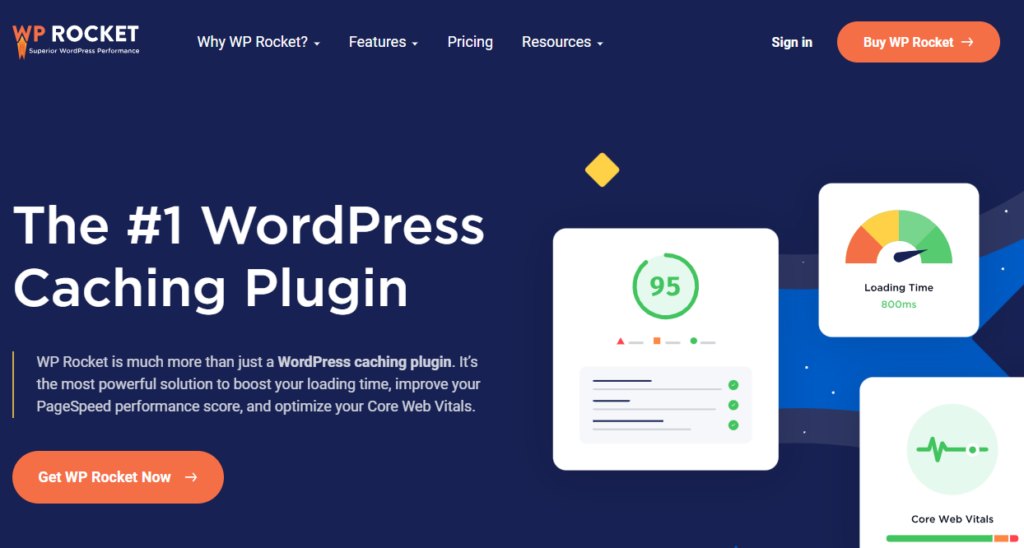
WP Rocket est notre plugin WordPress préféré en matière de mise en cache. Il offre de nombreuses fonctionnalités que vous pouvez utiliser pour améliorer les performances de votre site Web. Le plugin est livré avec un assistant de configuration simple. Cela aide chacun à personnaliser le plugin en fonction de ses préférences.
De plus, le tableau de bord est convivial. Trouver les bonnes options et les bons outils serait une partie de plaisir.
La fonctionnalité d'optimisation du commerce électronique de WP Rocket pourrait être un ajout utile à chaque boutique en ligne. Lorsque vous gérez une boutique en ligne, vous devez vous assurer que les plugins que vous utilisez sont compatibles avec la plateforme.
Sinon, vous serez confronté à plusieurs problèmes indésirables affectant l'expérience utilisateur. Dans ce cas, WP Rocket est compatible avec la plupart des plugins de commerce électronique comme WooCommerce, Easy Digital Downloads, etc.
Vous pouvez également supprimer certaines pages de la mise en cache. Les pages de paiement et de paiement doivent être supprimées de la mise en cache. C'est donc une excellente fonctionnalité. Les options d'intégration avec les CDN sont une caractéristique notable de WP Rocket.
Si vous utilisez un fournisseur CDN pour augmenter la vitesse de votre site Web, l'intégrer à WP Rocket est facile.
Caractéristiques
- Optimisé pour le commerce électronique
- Mise en cache des pages
- Optimisation de la base de données
- Poids léger
- Facile à utiliser
- Optimisation des médias
Tarification
WP Rocket est un plugin premium . L'abonnement premium commence à 59 $ par an .
2) FlyingPress
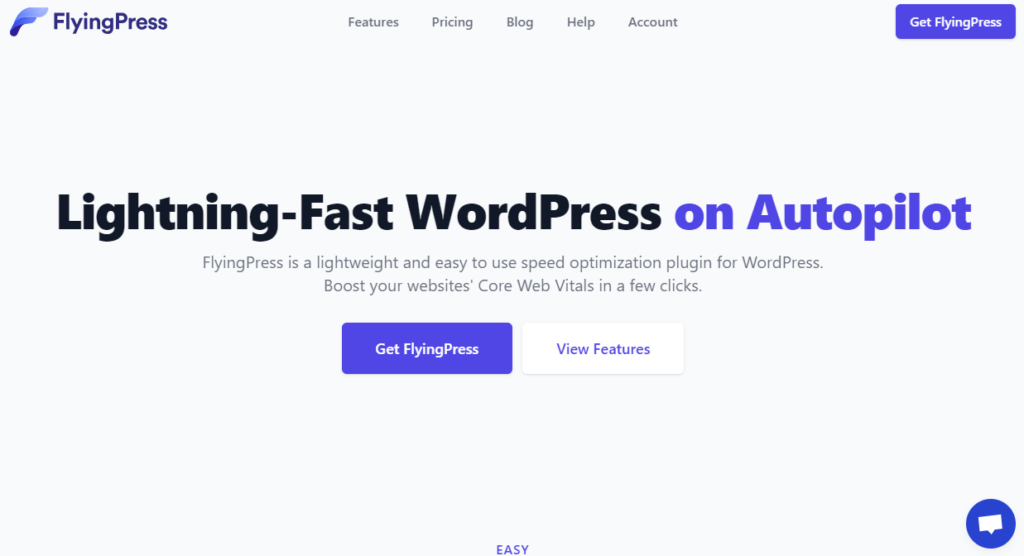
FlyingPress est l'un des plugins d'optimisation de vitesse populaires pour WordPress. Avec le plugin, vous pouvez générer une version en cache de votre site Web et optimiser la vitesse sans ajouter trop de charge à votre serveur Web. De plus, une fois que vous avez activé la fonction de préchargement du cache, les fichiers mis en cache seront mis à jour chaque fois que vous effectuez une mise à jour.
Vous pouvez également vous débarrasser des CSS inutilisés en générant des fichiers CSS critiques. Pour optimiser encore plus vos liens, il existe une fonction de préchargement des liens. Une fois que le visiteur atterrit sur la page et commence à passer la souris sur les liens, FlyingPress préchargera automatiquement les liens spécifiques. Cela vous aidera à accélérer le site Web sans trop de tracas.
L'optimisation des polices Google est une autre caractéristique notable de FlyingPress. En l'utilisant, vous pouvez réduire les requêtes HTTP envoyées depuis le serveur.
Caractéristiques
- Optimisation de la base de données
- Optimisation des fichiers statiques
- Optimisation des polices
- Optimisation analytique
- Minification
- Préchargement
Tarification
FlyingPress est une solution premium . Les plans commencent à 60 $ / an .
3) Les performances
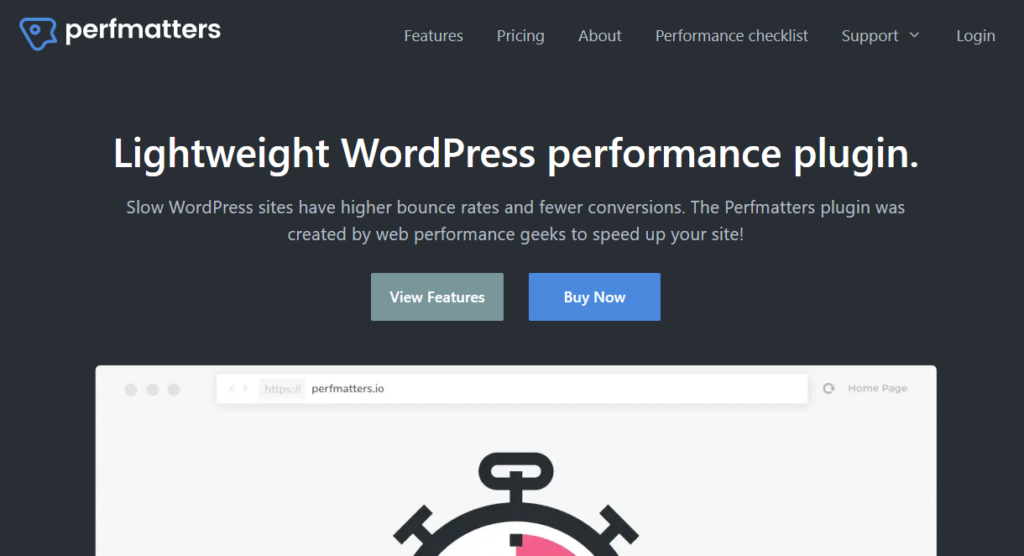
Si vous avez besoin d'un plugin léger pour gérer les tâches d'optimisation de la vitesse, consultez Perfmatters . Perfmatters propose plusieurs méthodes d'optimisation pour vous aider à accélérer le site Web. La fonctionnalité la plus populaire du plugin est le gestionnaire de scripts. Grâce à cette fonctionnalité, vous pouvez décider où activer des scripts spécifiques.
Par exemple, si vous utilisez un plugin de formulaire de contact, il vous suffit d'exécuter le script dans votre page de contact. À l'aide de la fonction de gestionnaire de scripts, vous pouvez désactiver l'exécution de JavaScrip[t à partir du reste du site Web. Cela vous aidera à optimiser votre site Web pour la vitesse. Une autre caractéristique notable est l'optimisation de la base de données.
Vous pouvez effacer les révisions de vos publications, les publications supprimées, les commentaires de spam, etc. Cela vous aidera à optimiser la base de données de votre site Web pour de meilleures performances. Avec le chargement différé, vous pouvez également optimiser la diffusion d'images.
Caractéristiques
- Poids léger
- Facile à configurer
- Optimisation de la base de données
- Modifier le rythme cardiaque de WordPress
- Désactiver les émoticônes
- Gestionnaire de scripts
Tarification
Perfmatters est un plugin premium . Le plan premium commence à 24,95 $ par mois .
Conclusion
Vous remarquerez l'amélioration de la vitesse si vous commencez à utiliser un plugin de mise en cache WordPress sur votre site Web. Avec les bonnes configurations, vous pouvez marquer encore mieux.
Cet article vous montre comment configurer correctement WP Fastest Cache. C'est l'un des meilleurs plugins de mise en cache WordPress gratuits que vous pouvez utiliser pour améliorer la vitesse de votre site Web. Comme nous l'avons mentionné, de nombreux sites Web professionnels et commerciaux utilisent le même plugin pour augmenter leur vitesse.
Nous vous recommandons fortement de l'essayer et de vérifier les résultats avant et après.
Nous espérons que vous avez apprécié la lecture du guide sur la configuration correcte de WP Fastest Cache et que vous avez appris quelque chose de nouveau. Si vous avez encore des questions, n'hésitez pas à laisser un commentaire.
Voici quelques articles connexes qui pourraient vous plaire :
- Comment configurer WP Rocket dans le bon sens
- Meilleurs plugins d'optimisation de vitesse WordPress - Top 5
- Meilleurs plugins Lazy Load pour WordPress – Top 6
